Care sunt categoriile de produse WooCommerce? Cum se organizează și se afișează produsele în mod eficient
Publicat: 2025-05-23Prezentare generală ➣ Acest blog explică modul de utilizare a categoriilor de produse în WooCommerce. Categoriile vă permit să vă organizați produsele, astfel încât clienții să le poată localiza. Puteți avea categorii și subcategorii principale, cum ar fi „îmbrăcăminte” și „bărbați”. Categoriile îmbunătățesc navigarea site -ului și optimizarea motorului de căutare. O organizare adecvată este mai bună pentru cumpărături și poate stimula vânzările.
Vă este dificil să vă gestionați magazinul WooCommerce pe măsură ce lista dvs. de produse crește?
Clienții dvs. se luptă să localizeze ceea ce au nevoie? Dacă da, poate este timpul să aruncăm o privire nouă asupra categoriilor de produse.
Înțelegerea categoriilor de produse WooCommerce
Categoriile de produse WooCommerce Grupați produsele în seturi logice, ceea ce face mai simplu pentru clienți să facă cumpărături și pentru proprietarii de magazine să gestioneze inventarul.
Categoriile pot fi largi, cum ar fi „îmbrăcăminte” și pot avea subcategorii precum „bărbați” sau „femei”.
Categoriile îmbunătățesc navigarea, îmbunătățesc experiența de cumpărături și ajută la SEO prin generarea de pagini pline de cuvinte cheie.
Categoriile de produse din WooCommerce servesc ca grupări ierarhice de produse similare sau conexe. De exemplu:
Îmbrăcăminte > Men> Tricouri
Puteți adăuga și menține categorii în tabloul de bord WordPress în secțiunea Produs> Categorii în care puteți introduce nume, sluguri, categorii de părinți și imagini.
Un produs poate fi alocat uneia sau mai multor categorii și este posibil să personalizați categorizarea pe pagina magazinului dvs. pentru afișarea produselor, categoriilor sau a ambelor.
Utilizarea corectă a categoriilor menține magazinul organizat și ușor de navigat.
Cuprins
De ce să afișăm categorii de produse în WooCommerce?
Organizarea magazinului dvs. WooCommerce cu categorii de produse nu se referă neapărat la a -l face ordonat; Este vorba despre construirea unei experiențe mai bune pentru clienți.
Categoriile organizate permit utilizatorilor să vadă cu ușurință ceea ce caută și să evite defilarea constantă.
Acest lucru nu numai că accelerează procesul de cumpărături, dar poate contribui și la mai multe vânzări.
Categoriile bine organizate îmbunătățesc, de asemenea, SEO-ul magazinului dvs., ceea ce face mai ușor să fiți descoperiți pe motoarele de căutare.
Și vă oferă capacitatea de a promova produse sau vânzări sezoniere, ceea ce face ca eforturile dvs. de marketing să fie mai eficiente și mai eficiente.
Pe scurt, categoriile îți organizează magazinul și clienții.
Ghid simplu pentru organizarea și afișarea categoriilor de produse:
Pasul 1: Din tabloul de bord WordPress, accesați produse> Categorii
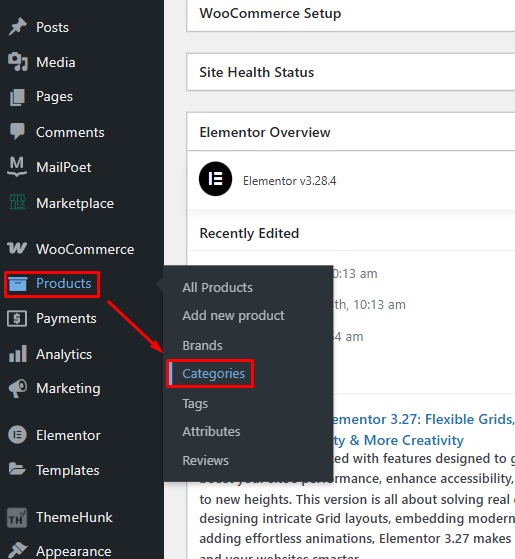
Conectați -vă la tabloul de bord WordPress folosind acreditările dvs., apoi navigați la produse și faceți clic pe categorii .
Pasul 2: Adăugați categorii principale
După ce faceți clic pe produs> Categorii, veți vedea această pagină
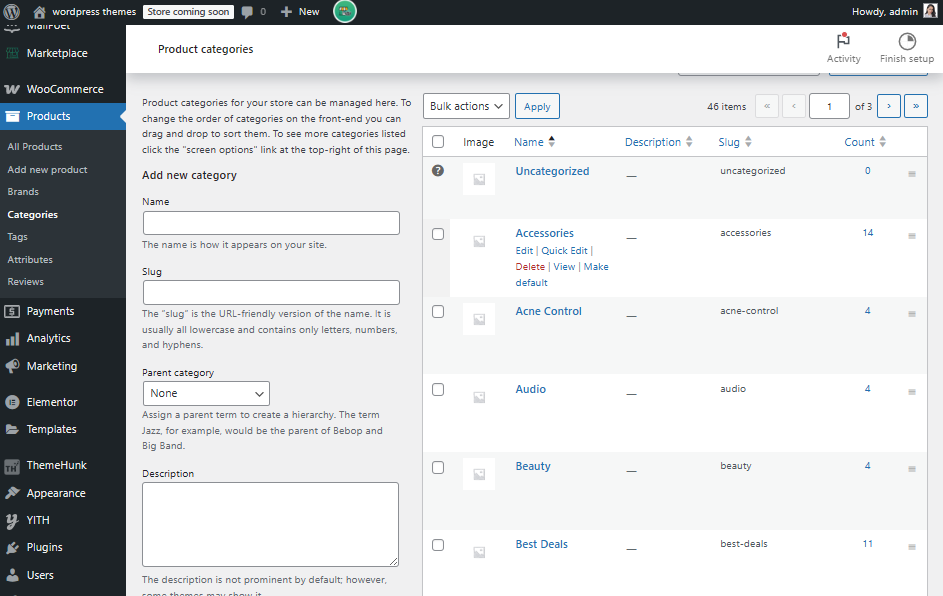
Puteți citi mai jos o descriere detaliată a acestei pagini. Acest lucru vă va ajuta să înțelegeți ce înseamnă fiecare spațiu gol.
- Nume - un titlu descriptiv pentru categorie (de exemplu, electronică , decor pentru casă ).
- SLUG -versiunea URL-Friendly a numelui categoriei. Generat automat dacă este lăsat gol.
- Categoria părinților - lăsați necompletat pentru o categorie principală sau selectați un părinte dacă este o subcategorie.
- Descriere - Un rezumat care explică ce include categoria. Poate apărea pe pagina categoriei.
- Tip de afișare - controlează modul în care arată pagina categoriei: • implicit - Utilizează aspectul temei • Produse - Afișează numai produse • Subcategorii - Afișează doar subcategorii • Ambele - arată ambele
- Miniatură - o imagine reprezentând categoria. Ajută la navigarea vizuală, în special pe pagina magazinului.
În cadrul unei noi categorii , faceți următoarele:
Adaug o categorie de produse pe un site web al pielii. Aici, numesc principalele categorii „Skincare”, „Lip Care” și „Îngrijirea părului” Imaginea de mai jos este pentru claritate.
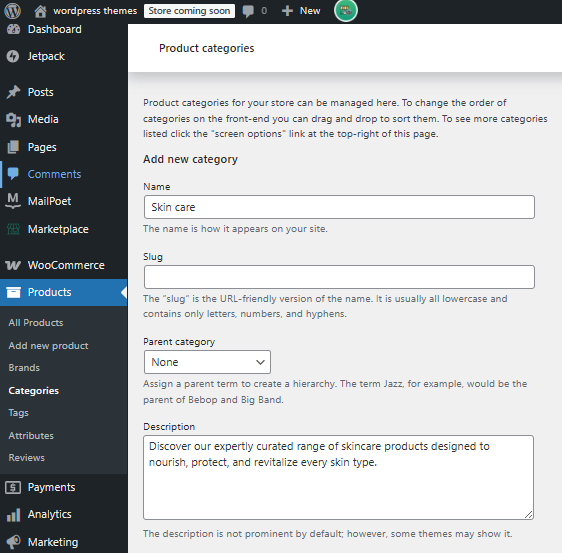
Pe scurt, adăugați un nume , slug , categorie de părinți , descriere și o imagine
- Nume : Îngrijirea pielii
- Lăsați „Categoria părinților” ca „niciunul”
- Faceți clic pe Adăugați o nouă categorie
- Repetați pentru:
- Îngrijirea buzelor
- Îngrijirea părului
Pasul 3: Faceți clic pe Adăugare o nouă categorie
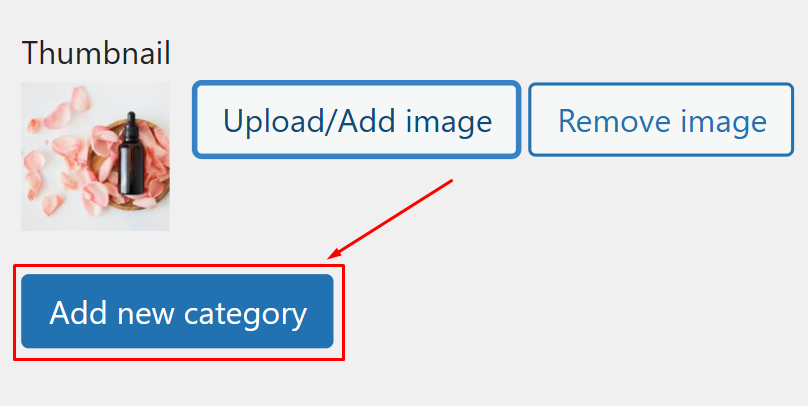
Dacă doriți să adăugați o imagine, încărcați -o ca miniatură pentru categorie și faceți clic pe „Adăugați o nouă categorie”.
Noua categorie „Îngrijirea pielii” a fost creată cu succes!
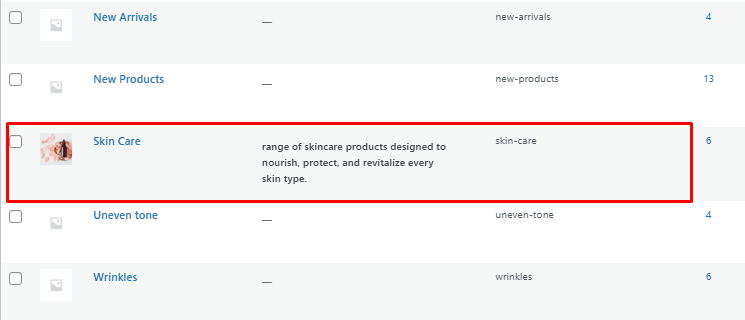
Cum să afișați categoriile de produse WooCommerce în diferite domenii ale magazinului dvs.?
Afișați categoriile din meniul de navigare
Includerea categoriilor din meniul principal de navigație facilitează clienții să găsească rapid ceea ce caută.
Pasul 1: Mergeți la aspect → Meniuri
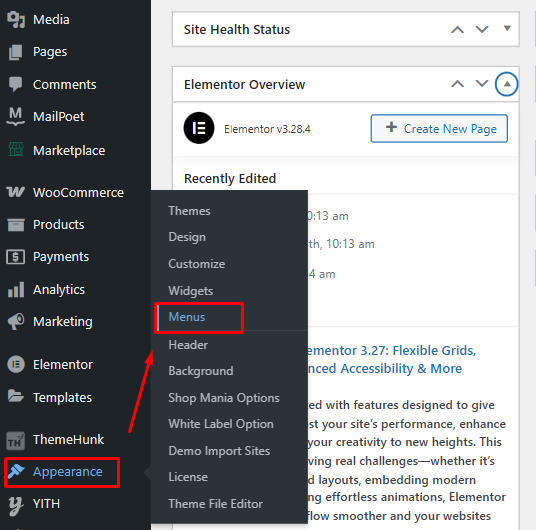
Din tabloul de bord WordPress, navigați la aspect și faceți clic pe meniuri
Pasul 2: Accesați opțiunile ecranului
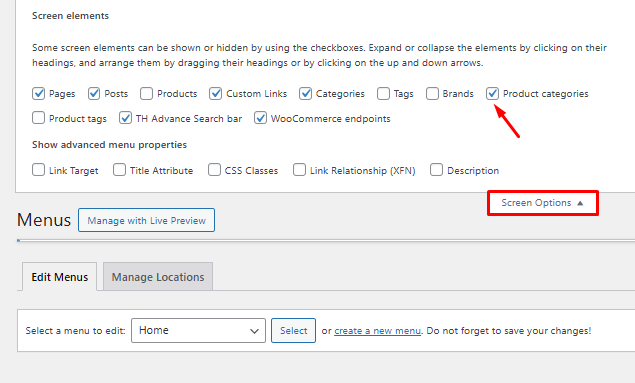
Pentru început, faceți clic pe „Opțiuni de ecran” în colțul din dreapta sus, apoi selectați „Categorii de produse”.
Pasul 3: Navigați la „ Categorii de produse” și selectați „ Categoria”.
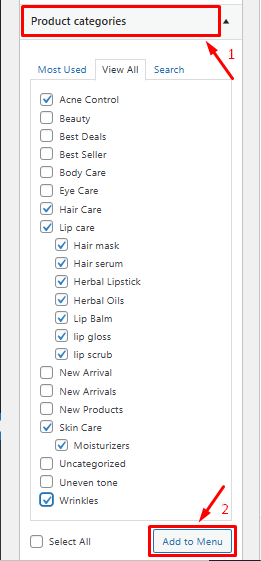
Accesați categoriile de produse și alegeți categoria elemente de afișat în meniu. Și după selectarea apăsării butonului „Adăugați la meniu” .
Pasul 4: Aranjați meniul ordonat
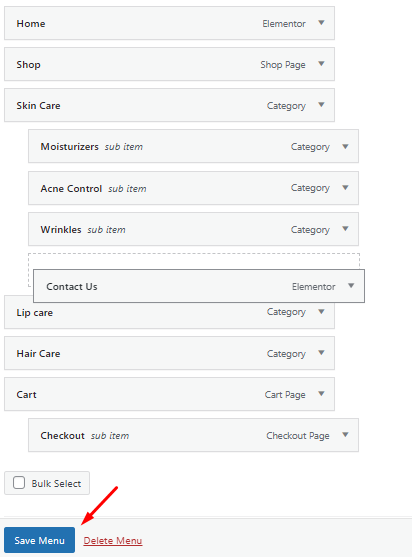
Puteți aranja meniul în consecință trăgând oriunde cu ușurință. Odată, l -ați aranjat Faceți clic pe butonul „Salvați meniul” . Puteți schimba comanda oricând doriți.
Iată categoriile care au fost adăugate în meniu:

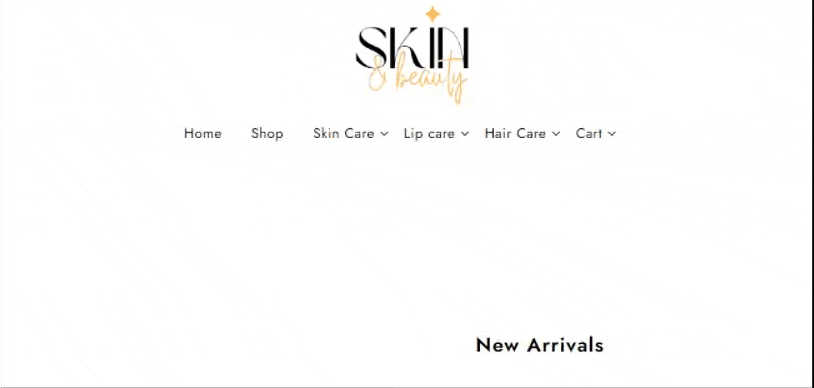
Afișează categorii în bara laterală
Includerea categoriilor din bara laterală le face vizibile pe fiecare pagină, simplificând navigarea cumpărătorilor.
Barele laterale vă ajută clienții să navigheze pe categorie în timp ce cumpără, cum ar fi atunci când sunt pe magazin sau pe paginile de produs. Le oferă opțiuni ușoare de filtrare fără a fi nevoie să se întoarcă la meniul principal.
Iată cum puteți afișa categorii de produse în bara laterală:
Pasul 1: Accesați zona widget -urilor
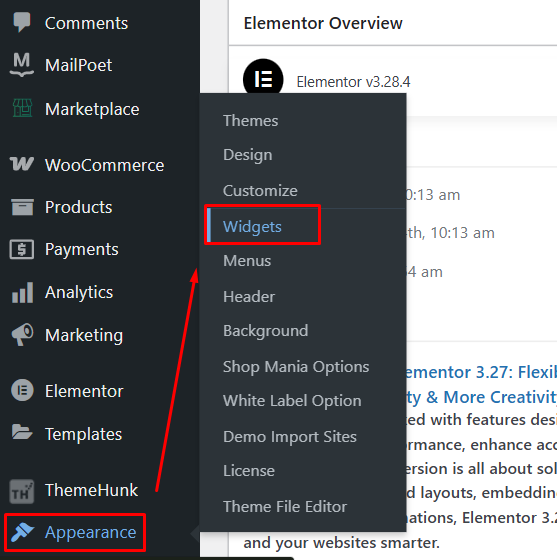
Accesați aspectul → widget -uri în backend -ul WordPress.
Pasul 2: Navigați la bara laterală a paginii magazinului .
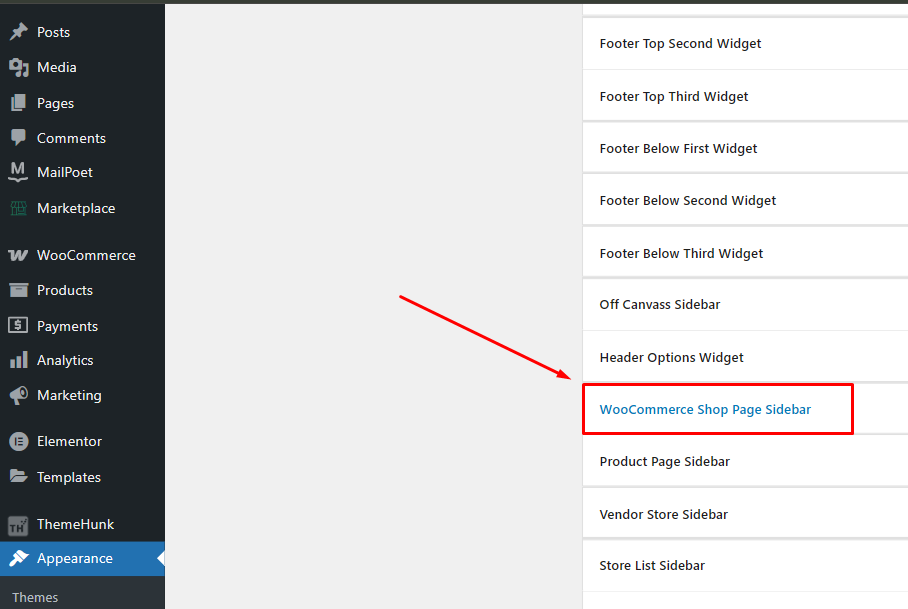
Derulați în jos și navigați la „WooCommerce Shop Page Bara lateral” sau „Bara laterală” , sau numele barei laterale poate fi variat în funcție de temă.
Pasul 3: Adăugați un bloc nou.
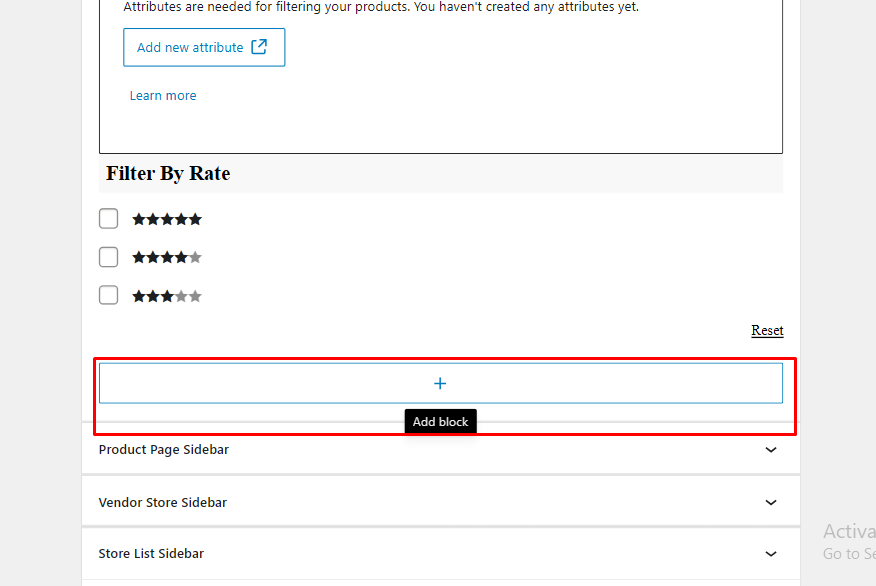
În lista de widgeturi disponibile, găsiți lista categoriilor de produse .
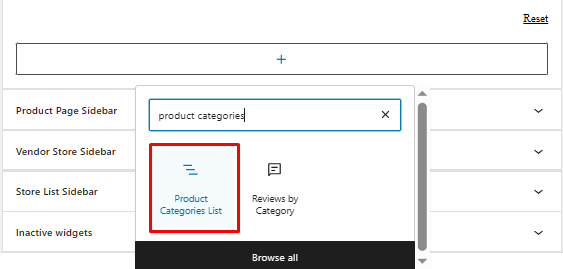
Pasul 4: Personalizați setările widgetului
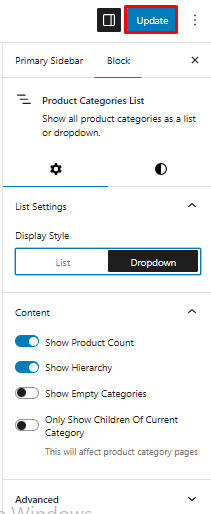
- Afișează ierarhia : verificați acest lucru dacă doriți să afișați subcategorii în categoriile de părinți (cum ar fi stabilit mai devreme).
- Afișați numărul de produse : Opțional - arată câte produse sunt în fiecare categorie.
- Ascundeți categoriile goale : opțional - ascunde categorii care nu au încă produse.
Faceți clic pe „Actualizare” în colțul din dreapta sus după setări
Afișează categoriile din subsol
Includerea categoriilor din subsol le face accesibile pe toate paginile, în special pentru utilizatorii care derulează în jos.
Pasul 1: Accesați aspectul → widget -uri .
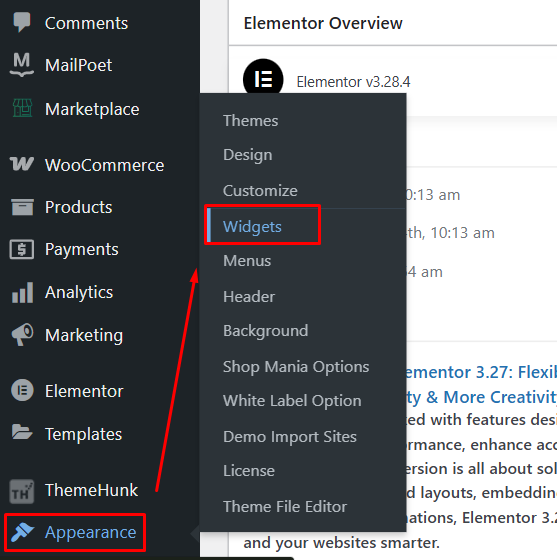
Pasul 2: Trageți widgetul Categorii de produse într -o zonă de widget pentru subsol.
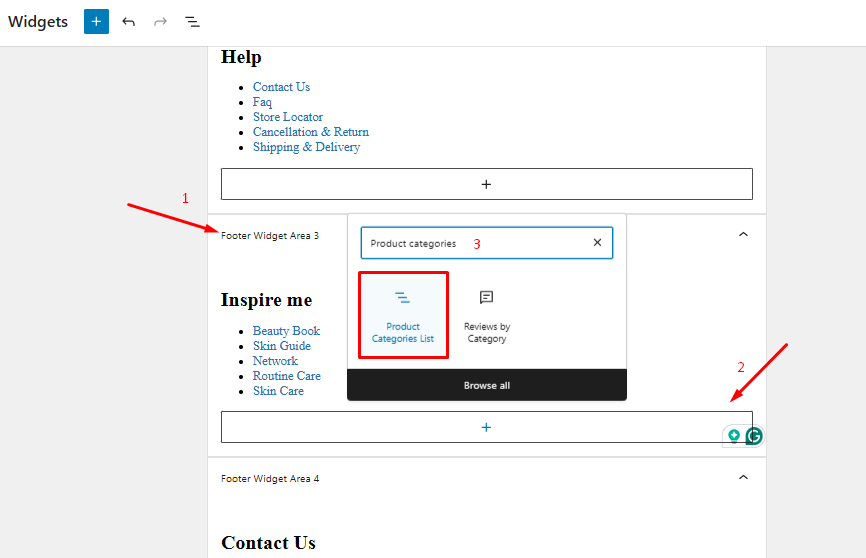
Navigați în zona widget -ului subsol, unde doriți să afișați categoriile și apoi adăugați bloc, căutați lista de categorii de produse și faceți clic pe ea.
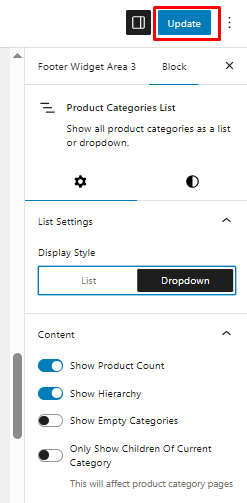
Dacă este necesar alte setări, faceți clic pe „Salvați” și „Actualizare”
Așa va apărea subsolul tău
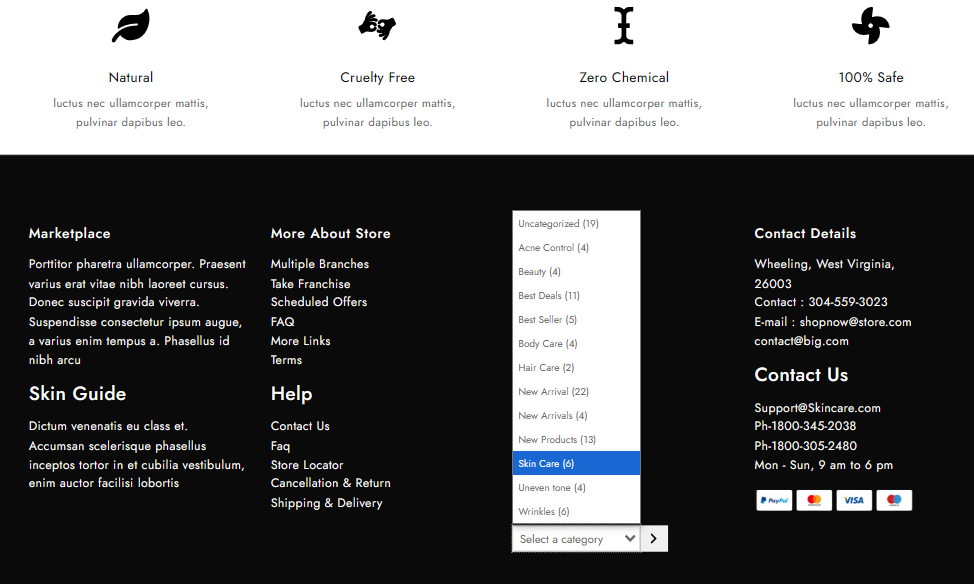
Cum să ștergeți categoria de produse necategorizate
Pasul 1: Navigați la categoriile de produse:
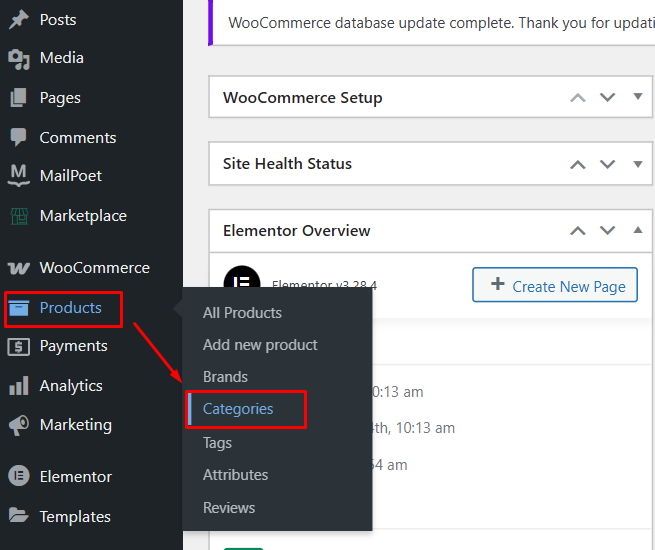
Din tabloul de bord WordPress, accesați produse> Categorii .
Pasul 2: Creați o nouă categorie (dacă este necesar):
Dacă nu aveți o categorie pe care doriți să o setați ca implicită, creați una:
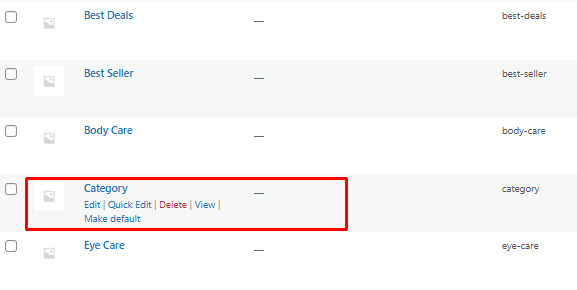
Introduceți un nume (de exemplu, „General”) și Slug. Aici, adaug o nouă categorie ca „categorie”
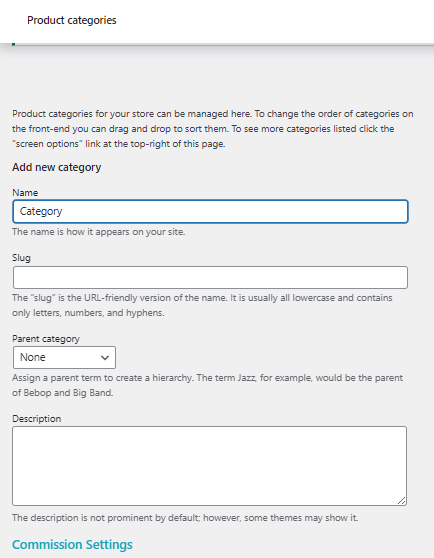
Faceți clic pe Adăugați o nouă categorie .
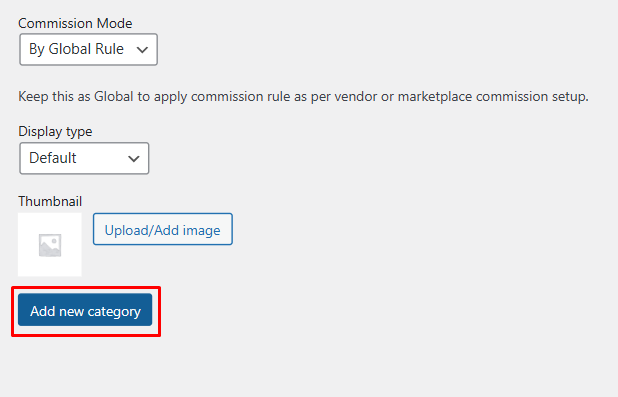
Pasul 3: Setați noua categorie ca implicită:
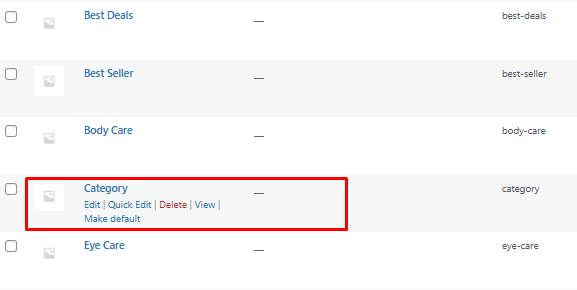
În lista de categorii, treceți pe categoria pe care doriți să o setați ca implicită.
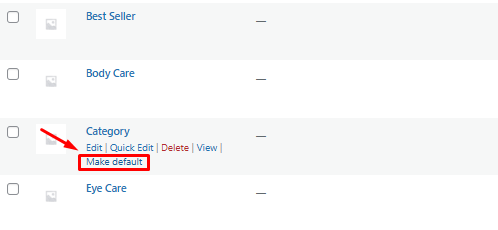
Faceți clic pe linkul Make implicit care apare sub numele categoriei.
Această acțiune stabilește categoria selectată ca fiind implicită pentru produsele noi.
Pasul 4: Ștergeți sau redenumiți „Necategorizat” .
Acum că „necategorizat” nu mai este implicit, puteți:
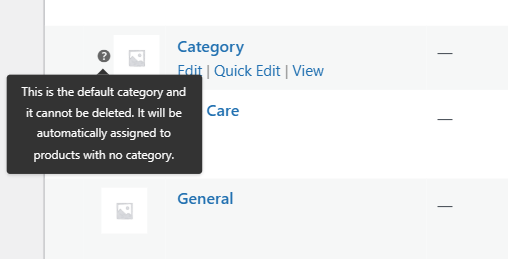
Ștergeți -l trecând și făcând clic pe ștergerea .
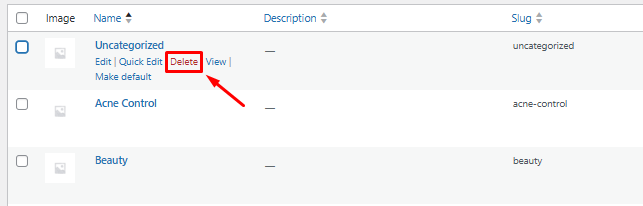
Redenumiți -l făcând clic pe Editare , schimbând numele și Slug, apoi faceți clic pe Actualizare .
FAQ
Î: Care este diferența dintre categorii și etichete din WooCommerce?
ANS: Categoriile sunt ierarhice și permit subcategorii.
Etichetele sunt non-ierarhice și sunt mai bune pentru produse similare cu grupuri încrucișate, fără a cuibări.
Î: Cum pot afișa categorii pe pagina magazinului meu?
Ans: Puteți configura acest lucru prin aspect> Personalizare> WooCommerce> Catalog de produse , apoi alegeți „Show Categorii”, „Afișare produse” sau „Afișați ambele”.
Î: Pot personaliza aspectul sau designul categoriei?
Ans: Da, puteți personaliza aspectul sau designul categoriei folosind:
Un constructor de pagini precum Elementar
CSS personalizat
Teme compatibile cu wooCommerce
Cârlige și filtre
Î: Cum afectează categoriile SEO?
ANS: Categoriile bine structurate îmbunătățesc arhitectura site -ului, conectarea internă și crawlabilitatea, toate susținând SEO. Utilizați nume bogate în cuvinte cheie, creați descrieri ale categoriei personalizate și optimizați paginile de arhivă de categorie.
Cuvinte finale
Afișarea categoriilor de produse în magazinul dvs. WooCommerce este importantă pentru dezvoltarea unei experiențe clare și structurate de cumpărături.
Clasificarea produselor permite clienților să găsească cu ușurință ceea ce caută și să răsfoiască articole similare.
Dacă găsiți acest articol util, împărtășiți -l prietenilor. Dacă aveți întrebări cu privire la acest lucru, nu ezitați să comentați mai jos. Vă vom ajuta să vă rezolvați problema. Vă mulțumim pentru citirea acestui blog.
Sperăm că acest articol vă va ajuta în organizarea și afișarea categoriilor de produse WooCommerce.
Vă rugăm să vă abonați la canalul nostru YouTube , încărcăm și conținut excelent acolo și, de asemenea, ne urmărește pe Facebook și Twitter
Citiri mai utile:
- Cum să adăugați o bară de căutare personalizată la WooCommerce pentru o descoperire mai ușoară a produsului
- Cum să alegeți tema potrivită WooCommerce: un ghid pas cu pas
- Cum să configurați o caracteristică WooCommerce Wishlist în magazinul dvs.
